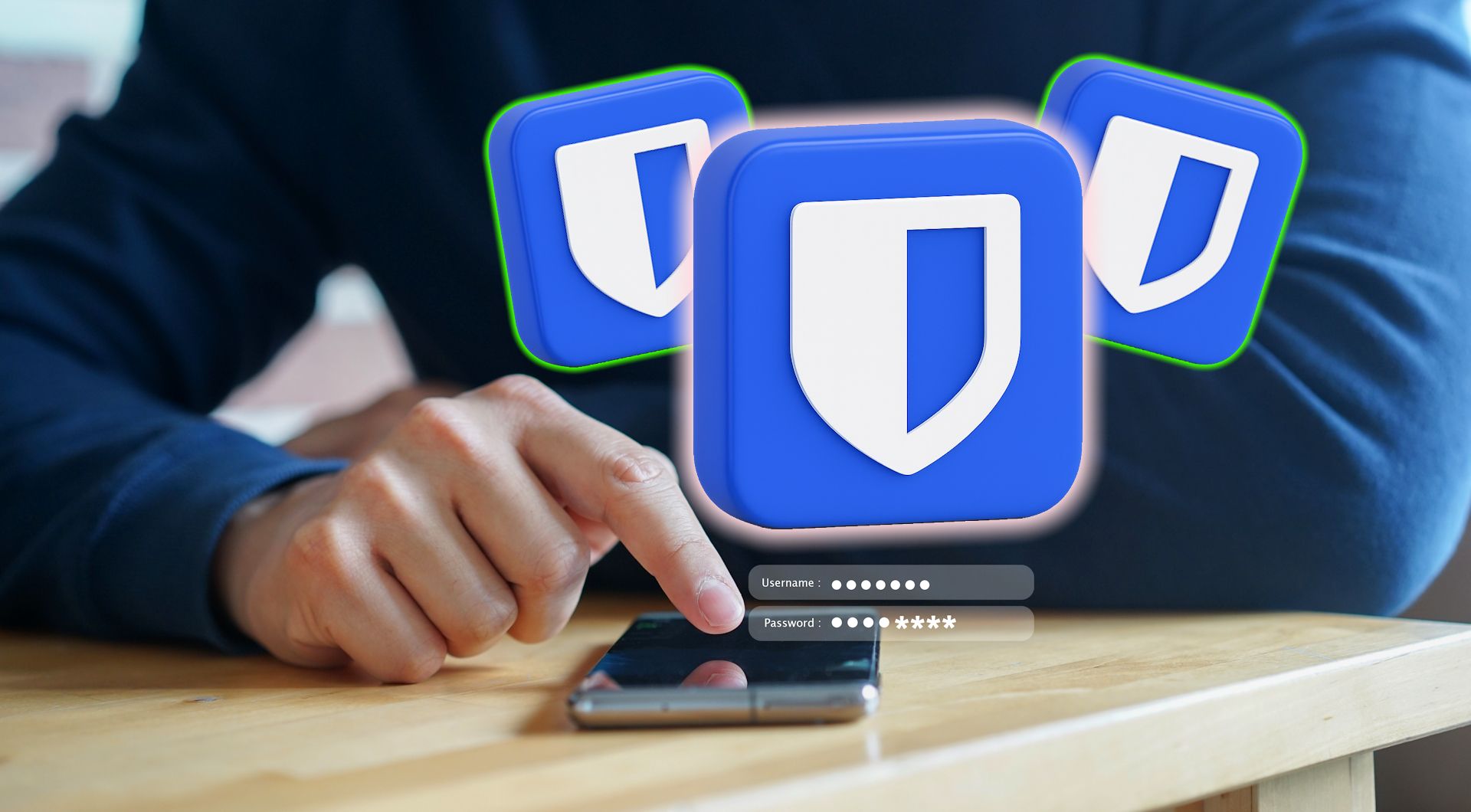رمزهای عبور آزاردهندهاند و Apple Passwords فقط کمی آن را کمتر میکند. اما اگر تا به حال در استفاده از آن خارج از حوزهٔ Apple با مانعی مواجه شدهاید، گزینهٔ دوستانهتر و منعطفتری وجود دارد که واقعاً از آن لذت خواهید برد.
گذرواژهها مزاحم هستند و Apple Passwords تنها کمی آنها را کمتر مزاحم میکند. اما اگر تا به حال با استفاده از آن خارج از محیط Apple به مشکل برخورد کردهاید، یک گزینه دوستانهتر و انعطافپذیرتر وجود دارد که واقعاً از آن لذت خواهید برد.
محدودیتهای Apple Passwords
Apple Passwords که در iOS، iPadOS و macOS تعبیه شده است، پاسخ Apple به مدیریت گذرواژهها میباشد. این برنامه ورودهای شما را ذخیره میکند، بهصورت خودکار پر میکند، از طریق iCloud همگامسازی میشود و حتی به شما امکان میدهد برخی اعتبارها را با مخاطبان مورد اعتماد به اشتراک بگذارید. برای استفادهٔ ساده، روان و قابل اعتماد است.
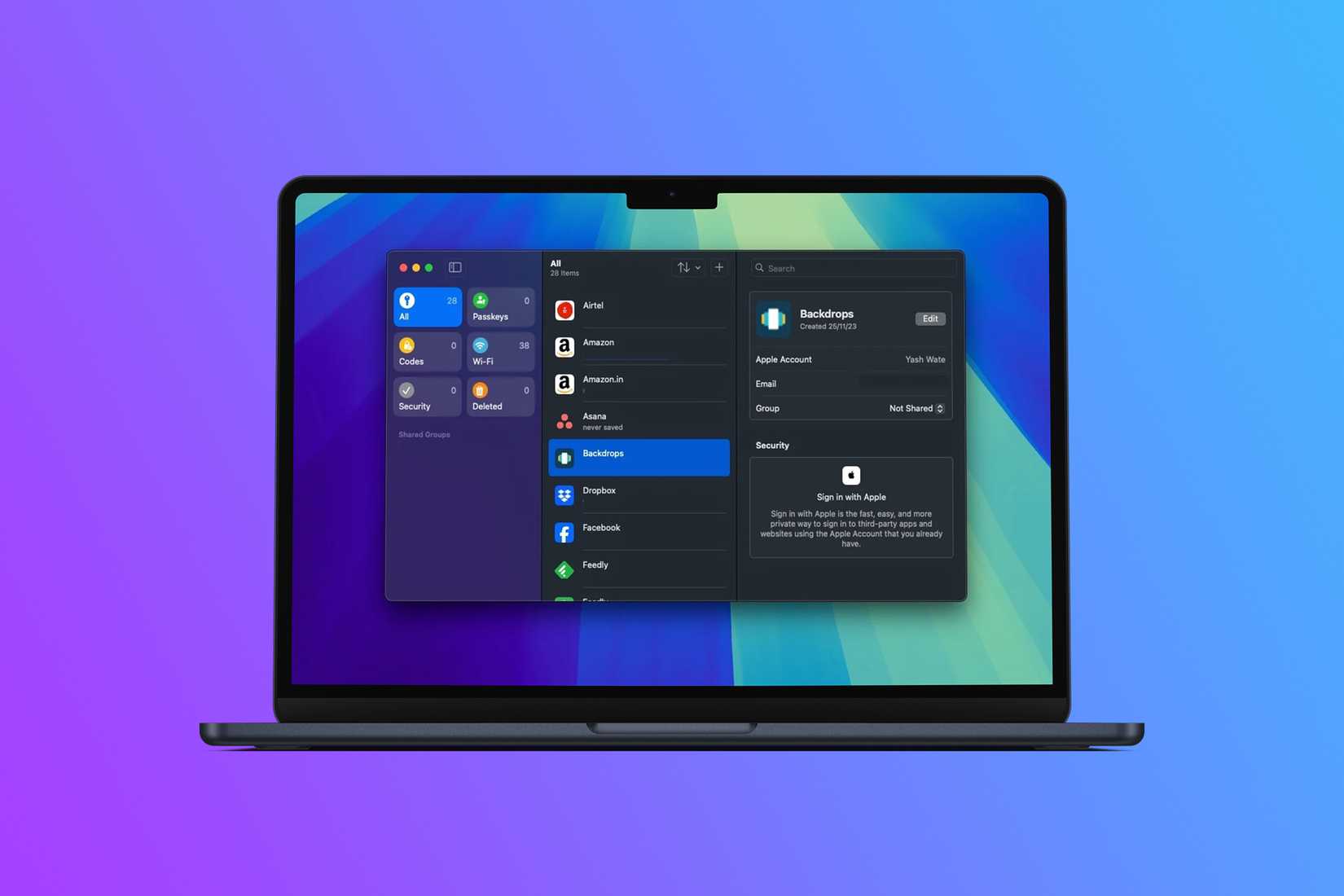
اما هرچه زندگی دیجیتالی شما گسترش مییابد، این اصول اولیه احساس محدودیت میکنند. Apple Passwords زمانی بهترین عملکرد را دارد که هرگز از اکوسیستم Apple خارج نشوید. اگر از یک رایانهٔ ویندوز یا یک تلفن اندروید وارد شوید، اعتبارهای شما همراه شما نمیآیند. مدیریت فهرست بلند حسابها میتواند سنگین شود و Apple امکانات اضافی مانند یادداشتهای امن، احراز هویت دو عاملی داخلی یا انعطافپذیری واقعی بینپلتفرمی را ارائه نمیدهد.
این یک ابزار ابتدایی قوی است، اما بهخوبی مقیاسپذیر نیست. در این زمان است که یک مدیر اختصاصی معنای بیشتری پیدا میکند.
معرفی Bitwarden: ارتقاءی که منتظرش بودید
Bitwarden یک مدیر گذرواژهٔ متنباز است که توسط متخصصان امنیت مورد اعتماد است. برخلاف Apple Passwords، به یک اکوسیستم محدود نیست. میتوانید از آن در iPhone، Android، Mac، Windows، Linux یا حتی مستقیماً از مرورگر وب خود استفاده کنید.
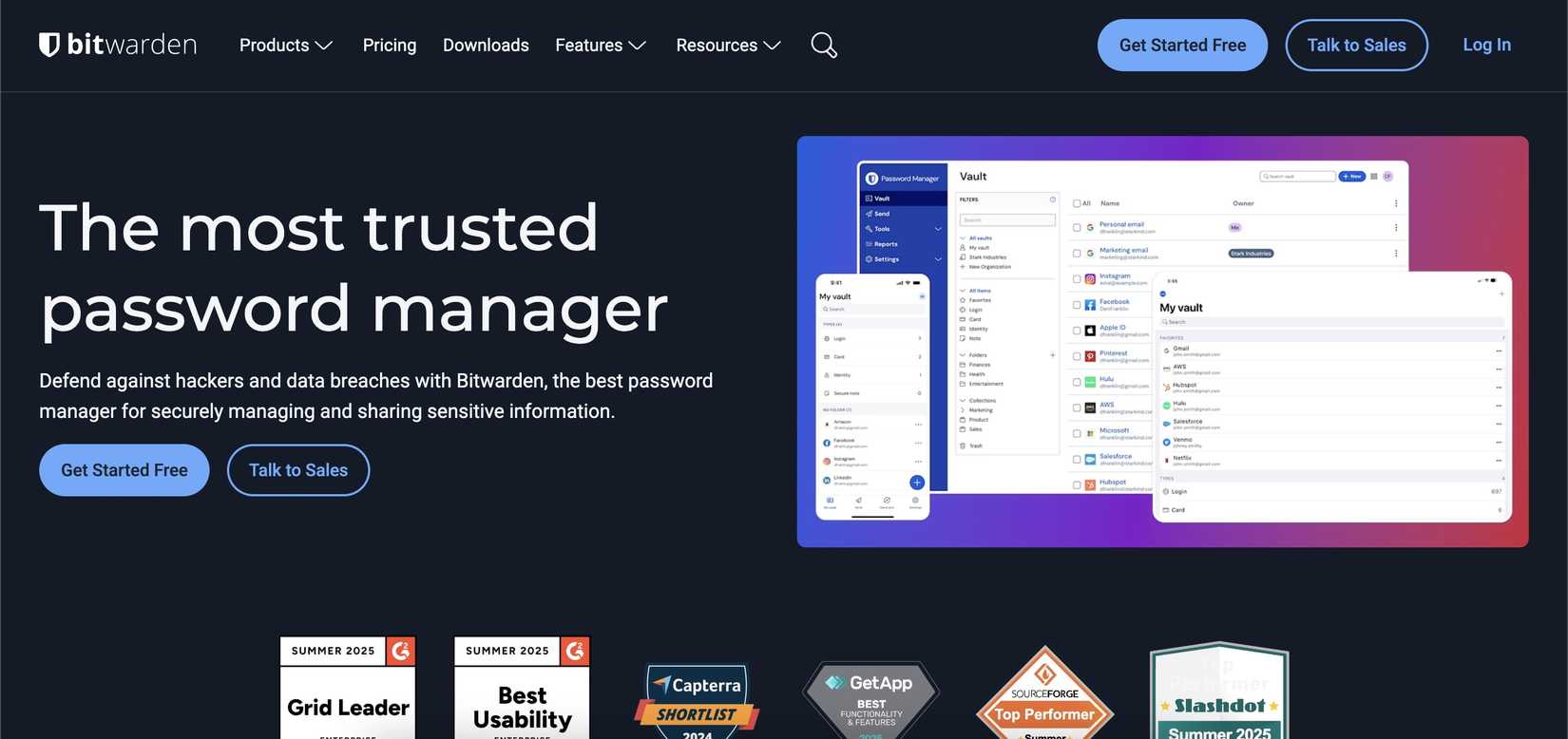
آنچه Bitwarden را برجسته میکند، دسترسی آسان آن است. در هستهٔ خود، همان کاری را که Apple Passwords انجام میدهد—ذخیره و خودکار پر کردن ورودها—انجام میدهد، اما ابزارهای اضافیای را اضافه میکند که مدیریت زندگی دیجیتالی شما را آسانتر میسازد. همان سادگی که به آن عادت کردهاید را ارائه میدهد، اما با فضای رشد بیشتر.
دانلود: Bitwarden برای iOS | macOS (رایگان، اشتراک در دسترس)
چرا Bitwarden بر Apple Passwords غلبه میکند
بزرگترین تفاوت انعطافپذیری است. Apple Passwords تنها در داخل اکوسیستم خود بهسلاست کار میکند، در حالی که Bitwarden تقریباً در هر جایی کار میکند. چه بین iPhone و لپتاپ ویندوز جابجا شوید یا بین Chrome و Safari سوئیچ کنید، Bitwarden ورودهای شما را همراه خود نگه میدارد.
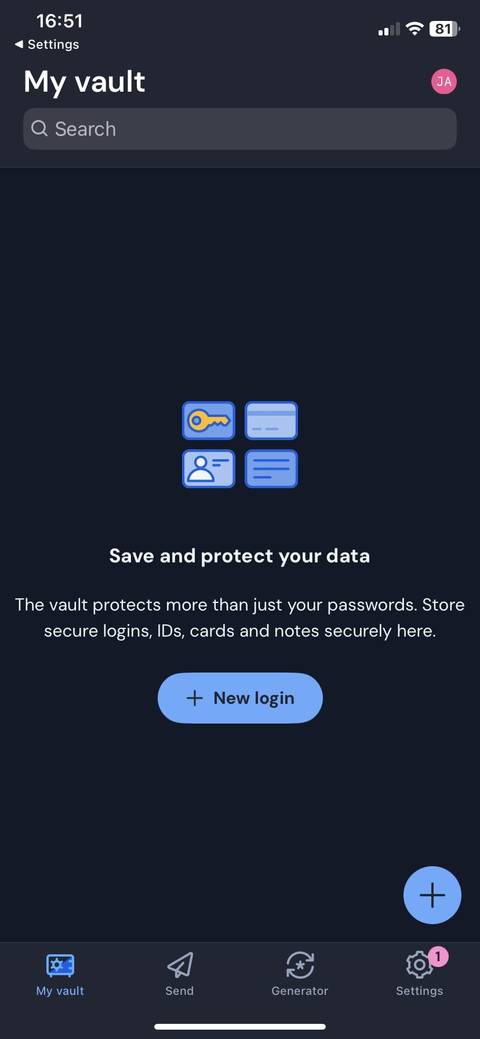
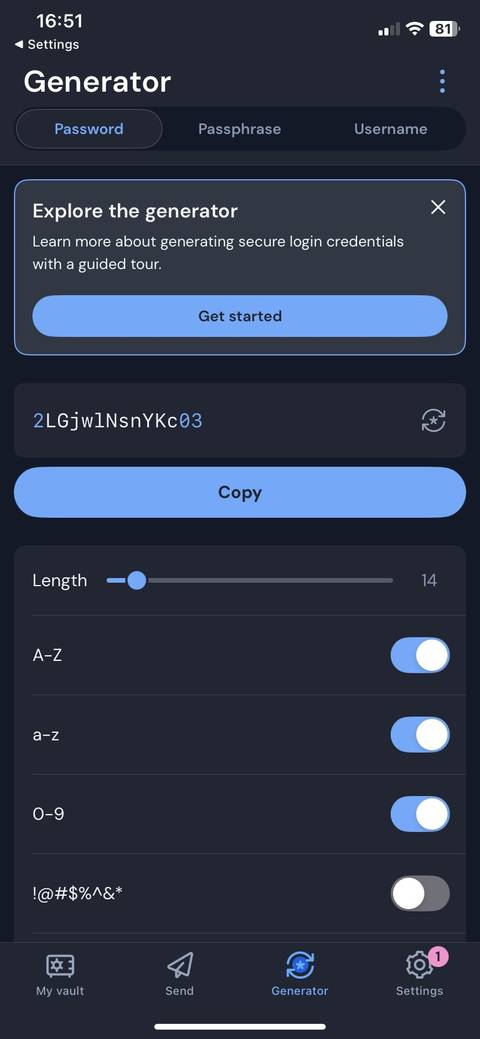
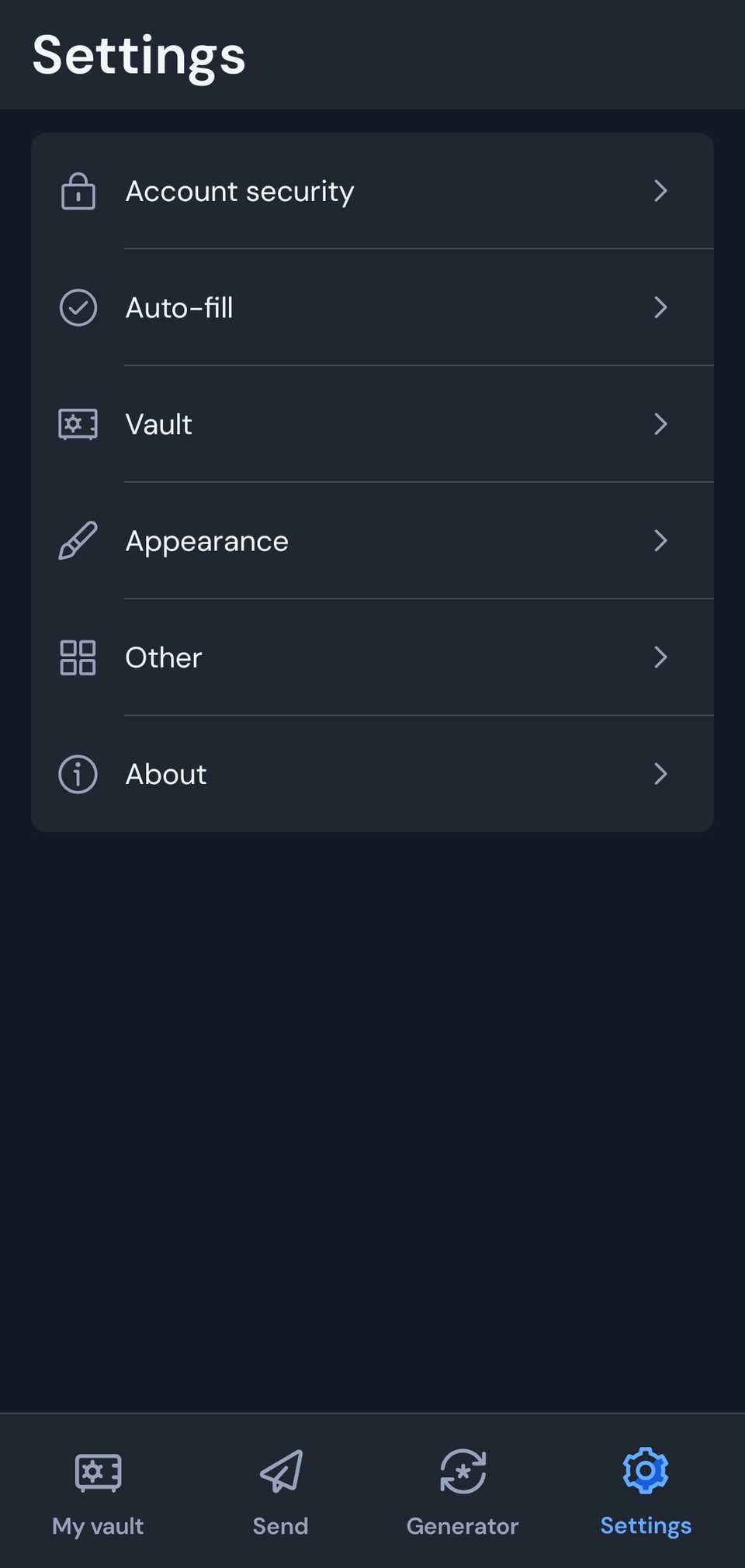
Bitwarden همچنین ویژگیهایی را اضافه میکند که راهحل Apple از آنها چشمپوشی میکند. میتوانید ورودها را در پوشهها سازماندهی کنید، یادداشتهای امن ذخیره کنید و حتی فایلهای حساس را تحت قفل نگه دارید. احراز هویت دو عاملی داخلی امکان تولید کدهای امنیتی را مستقیماً داخل برنامه فراهم میکند و نیاز به یک برنامهٔ احراز هویت جداگانه را کاهش میدهد.
سپس امکانات جانبی وجود دارد که استفاده روزانه را آسانتر میکند. Bitwarden میتواند بهصورت خودکار گذرواژههای قوی و منحصر به فرد تولید کند، بهسرعت در تمام دستگاهها همگامسازی شود و اگر از کامپیوتر خود دور باشید، به مخزن خود از طریق وب دسترسی داشته باشید.
بهعلاوه یک لایهٔ رایگان با ویژگیهای فراوان ارائه میدهد که برای مبتدیان قابل دسترس است، در حالی که کاربران پیشرفته میتوانند ابزارهای پریمیوم مانند ذخیرهسازی رمزگذاری شده و گزینههای احراز هویت اضافه را با هزینهٔ سالانه باز کنند. همه اینها منجر به ابزاری میشود که حس تکمیلیتری دارد.
چگونه Apple Passwords را با Bitwarden جایگزین کنیم
انتقال از Apple Passwords به Bitwarden فقط به تنظیمات کمی نیاز دارد و پس از انجام آن، همه چیز بهصورت یکپارچه احساس میشود. این فرآیند در سه بخش انجام میشود: نصب Bitwarden، استخراج ورودهای ذخیرهشده از Apple و سپس وارد کردن آنها به مخزن جدید شما.
ابتدا Bitwarden را نصب کنید. برنامه را بر روی iPhone یا iPad خود میخواهید، بهعلاوه برنامهٔ دسکتاپ یا افزونهٔ مرورگر روی رایانهتان. این اطمینان میدهد که گذرواژههایتان در هر جایی که نیاز دارید آمادهاند. پس از ایجاد حساب Bitwarden، برای انتقال آمادهاید. دو راه برای استخراج ورودها از سیستم Apple وجود دارد که بستگی به دستگاههای موجود دارد:
صدور از مک (بهترین گزینه برای خروجی کامل)
در مک با macOS Ventura یا نسخههای بالاتر، Apple برنامهٔ اختصاصی Passwords را فراهم میکند. این روش تمیزترین راه برای انتقال تمام ورودیهای Apple Passwords بهصورت یکباره است.
- برنامهٔ Passwords را در مک خود باز کنید.
- با Touch ID یا گذرواژهٔ مک خود احراز هویت کنید.
- به نوار منو بروید و File > Export Passwords را انتخاب کنید.
- تأیید کنید که میخواهید خروجی بگیرید، سپس فایل را در مکان امنی ذخیره کنید.
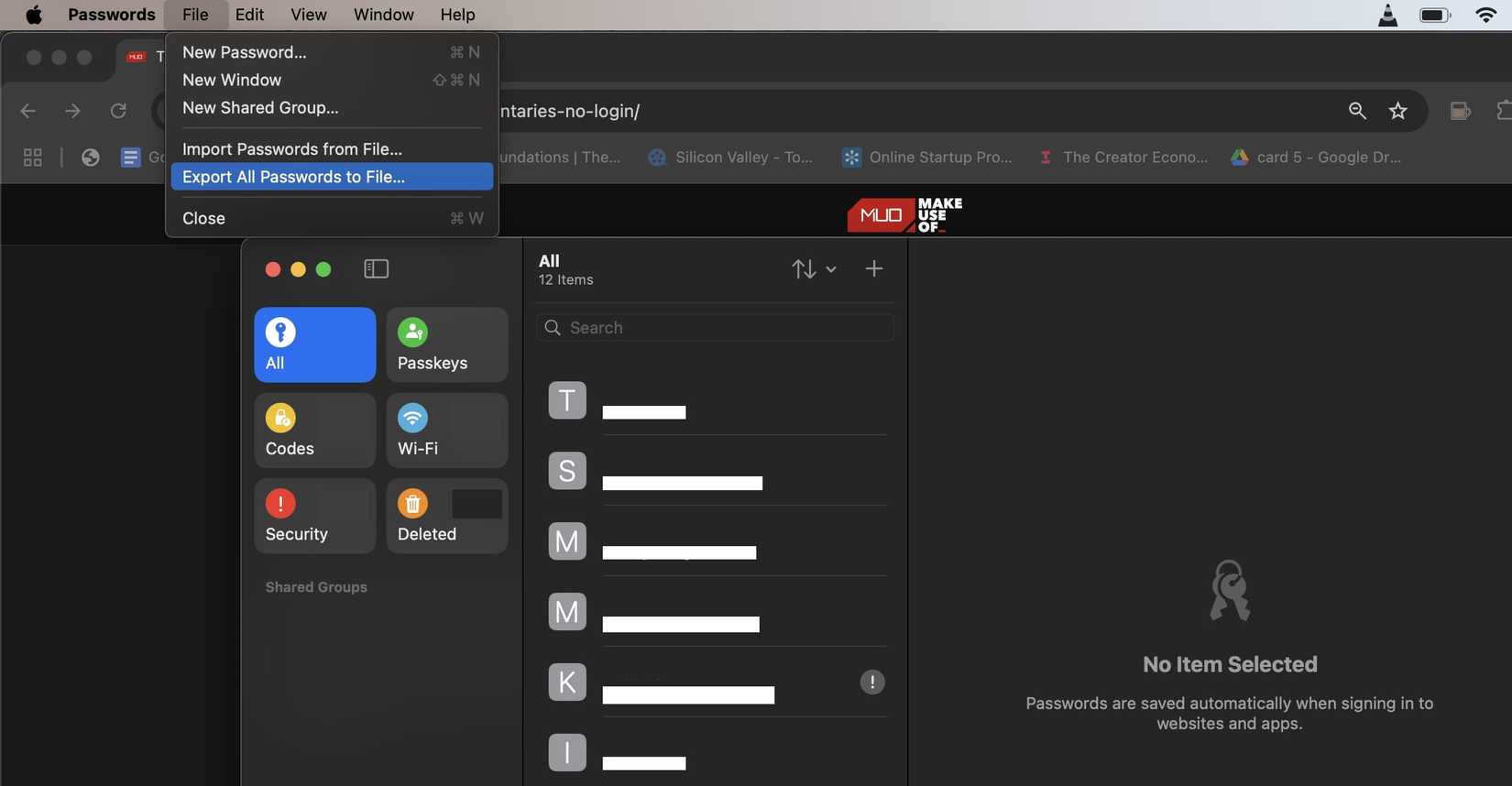
با داشتن این فایل، به vault.bitwarden.com در مرورگر خود بروید و با حسابی که تازه ایجاد کردهاید وارد شوید.
- به Tools > Import Data بروید.
- از منوی کشویی، Safari and macOS (csv) را انتخاب کنید.
- فایل خروجی را انتخاب کنید.
- روی Import Data کلیک کنید.
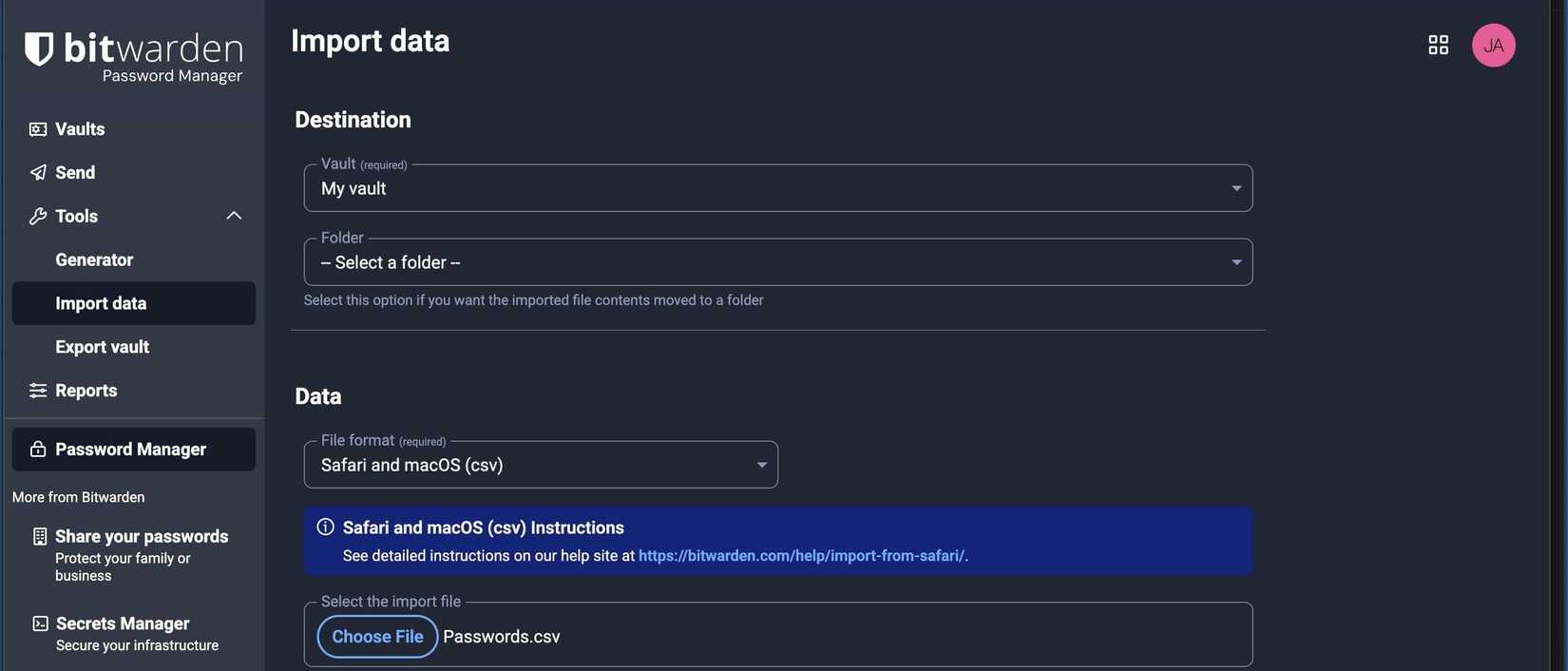
این روش تمام ورودهای شما را میکشد، شامل گذرواژههایی که یک خروجی تنها Safari از دست میدهد.
صدور از iPhone/iPad (فقط Safari)
اگر مک ندارید، همچنان میتوانید صادر کنید—اما فقط ورودهایی که Safari خود ذخیره کرده است. موارد دیگر Passwords مانند گذرواژههای Wi‑Fi یا ورودیهای «Sign in with Apple» استخراج نمیشوند.
- در iPhone یا iPad خود، به Settings > Safari بروید.
- به پایین اسکرول کنید و Export > Passwords را لمس کنید.
- با Face ID یا Touch ID احراز هویت کنید، سپس Save to Downloads را انتخاب کنید.
- برنامهٔ Files را باز کنید، فایل .zip را پیدا کنید و برای استخراج روی آن ضربه بزنید.
- داخل آن، فایلی به فرمت .csv که شامل ورودهای ذخیرهشدهٔ شماست پیدا خواهید کرد.
- سپس میتوانید همانند بالا آن فایل را به Bitwarden وارد کنید، با استفاده از گزینهٔ Safari and macOS (csv) در منوی وارد کردن.
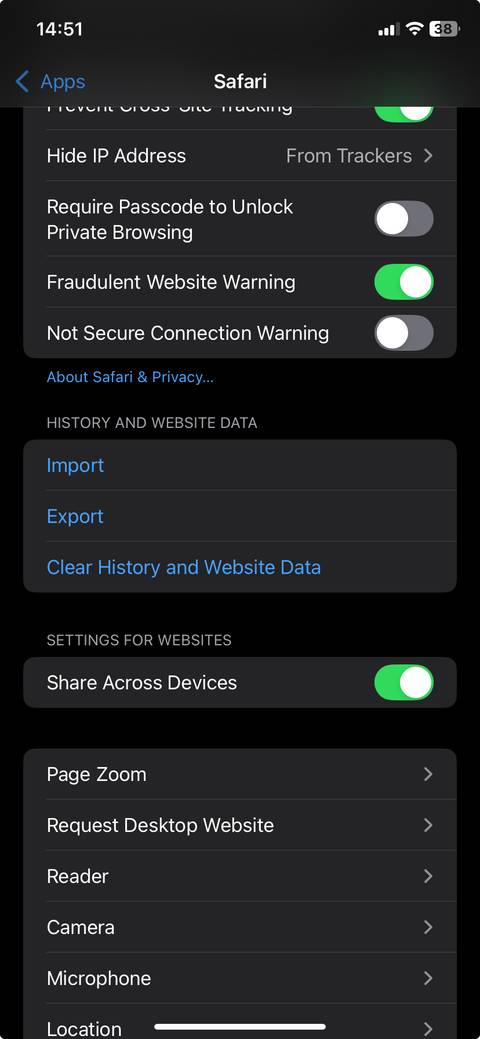
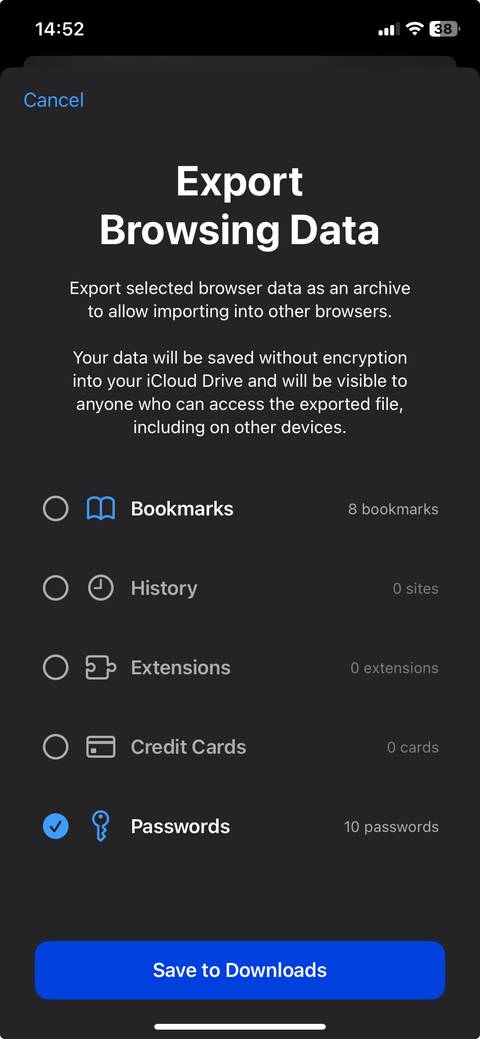
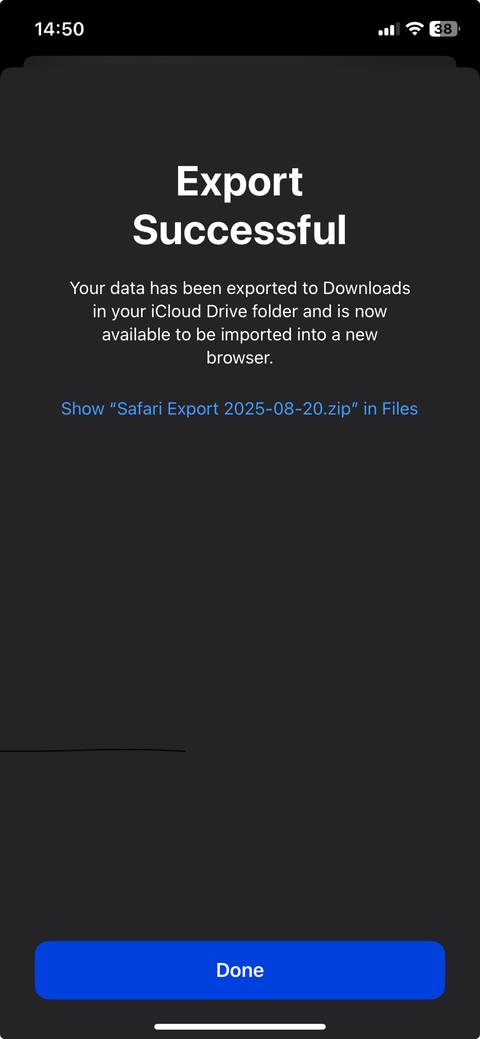
پس از انتقال گذرواژهها به Bitwarden، بلافاصله فایل خروجی را حذف کنید—این فایل رمزگذاری نشده است و نباید بر روی دستگاه شما باقی بماند.
گام نهایی تنظیم Bitwarden بهعنوان ابزار پرکردن خودکار پیشفرض شماست:
- در iPhone/iPad: Settings > Passwords > Password Options > Bitwarden
- در Mac/PC: مرورگر افزونهٔ Bitwarden را دانلود و فعال کنید
از این پس، Bitwarden ورودهای شما را همانند Apple Passwords بهسلاست پر میکند، اما با این مزیت اضافه که بر روی تمام پلتفرمها کار میکند.
Apple Passwords اگر کاملاً در داخل اکوسیستم Apple زندگی کنید، مناسب است، اما بهمحض خروج از آن محدود میشود. Bitwarden همان راحتی را در همهجا به شما میدهد. پس از وارد کردن گذرواژهها و تنظیم Bitwarden بهعنوان ابزار پرکردن خودکار، دیگر نیازی به دو بار فکر کردن ندارید. ورودهای شما بهسادگی کار میکند، مخزن شما امن میماند و دیگر به باغحجمی Apple وابسته نیستید.